Cómo desinstalar por completo Paint 3D y volver a usar el Paint clásico en Windows 10

Tal y como hemos podido comprobar de primera mano, al instalar Windows 10 en nuestro equipo, junto al sistema operativo como tal se instalan otras aplicaciones que la firma pone a nuestra disposición para mejorar la experiencia de los usuarios con su software.
De este modo y si nos centramos en el sector del tratamiento de imágenes en el sistema de los de Redmond, decir que con el mismo Windows 10 la firma integra los programas Paint y Paint 3D, dos de las mejores aplicaciones de Microsoft para la edición de fotos. Cierto es que con el paso de los años el mítico Paint ha ido ganando adeptos en todo el mundo, pero si lo que queremos en añadir efectos 3D a nuestras imágenes, su «hermana mayor» es la aplicación es perfecta para todo ello.
Sin embargo no todo el mundo quiere usar Paint 3D y prefieren seguir con el clásico Paint, por lo que ni siquiera quieren que la app siga ocupando espacio en su disco duro. Es por ello que en estas líneas os vamos a enseñar a eliminarla por completo de varias maneras para así deshaceros de este programa de Microsoft. Por tanto, para poder lograr esto que os comentamos, uno de los métodos que tenemos a nuestra disposición es a través del menú Inicio de Windows 10.
Así, lo primero que hacemos es acceder a este elemento y buscamos Paint 3D en el listado de aplicaciones que aparece en este menú, una vez lo hayamos localizado, no tendremos más que pulsar sobre esta entrada con el botón derecho del ratón, para a continuación elegir la opción de “Desinstalar”. Al mismo tiempo disponemos de otra alternativa para la desinstalación de la herramienta a la que os hacemos referencia, todo ello a través de la propia aplicación de Configuración de Windows 10.
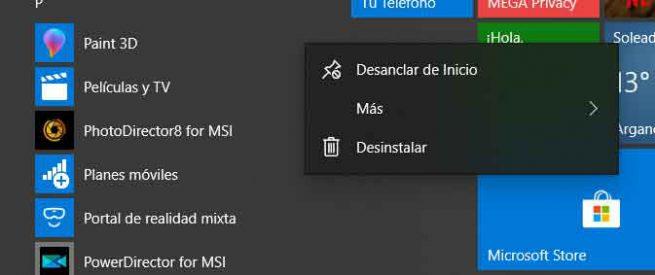
Otras alternativas para desinstalar por completo Paint 3D de Windows 10
Por tanto, para acceder a este método, lo primero será abrir la función mencionada a través de la combinación de teclas “Win + I”, por lo que en la ventana que aparece nos situamos en “Aplicaciones / Aplicaciones y características”. Entonces esperamos a que aparezca la lista completa de aplicaciones, algo que puede llevar unos segundos, para a continuación buscar la que nos interesa en este caso. Una vez localizada, pinchamos sobre la app de Paint 3D, y de inmediato ya aparecerá un botón que nos va a permitir desinstalarla.
Cambiando de tercio, los usuarios habituales de la potente función del sistema, PowerShell, también tendrán la oportunidad de eliminar esta herramienta que por defecto se integra en Windows 10. Por tanto, lo que haremos será abrir el mencionado PowerShell con permisos de administrador y ejecutar el comando que se corresponde con el borrado, por lo que teclearemos lo siguiente: “Get-AppxPackage Microsoft.MSPaint | Remove-AppxPackage”, y vez finalizada la ejecución el mismo, se desinstalará Paint 3D.
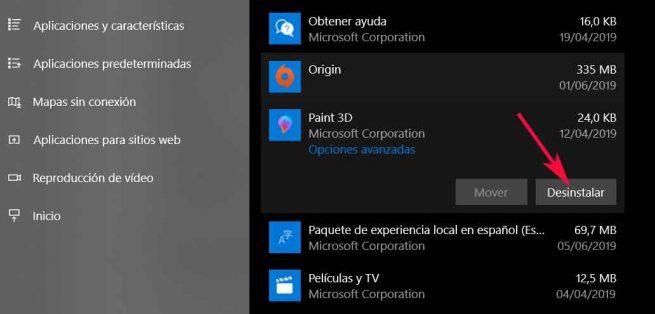
Y es que el ahorro de espacio en Windows 10 es un tema del que muchos usuarios tienen un especial cuidado, por lo que borrar todo aquello que no necesitamos, como sucede con algunas de las apps integradas en el sistema operativo, nos será de ayuda.
